Громкость звука, конечно, является одной из важнейших функций при использовании беспроводной гарнитуры. В нашей статье расскажем о том, как можно управлять громкостью в Bluetooth-гарнитуре на Android-устройствах как программным методом, так и аппаратным.
Управление силой звука
При использовании беспроводного наушника пользователь в первую очередь нуждается в том, чтобы звук ему было слышно даже в таком относительно шумном месте, как автобусная остановка или даже станция метро. Но при подключении новенького наушника бывает, что звук не настолько сильный, как хотелось бы. В таком случае не стоит разочаровываться раньше времени, нужно попробовать просто увеличить громкость Bluetooth-гарнитуры на Android, о чем мы подробнее поговорим дальше.
Аппаратный способ
Практически все модели гарнитур имеют клавиши управления силой звука, которые расположены прямо на корпусе наушника. Для усиления звука во время разговора попробуйте понажимать несколько раз на кнопку «+», чтобы сделать громче. При достижении максимально возможной громкости вы услышите короткий звук в наушнике – это будет означать, что увеличивать ее уже некуда.
Если все же звук недостаточно хорошо слышим для вашего уха, тогда стоит воспользоваться программным методом. Дело в том, что настройки на наушнике и на смартфоне не объединены, поэтому их нужно регулировать отдельно.
Программный метод
После того как на наушнике сила выставлена на максимум, нужно то же проделать на смартфоне: то есть при активном разговоре нажать на качельку на корпусе телефона. После проделанных операций можете быть уверены, что звук выставлен на максимум.
Но в самых сложных ситуациях бывает, что динамик Bluetooth-гарнитуры имеет слишком низкую громкость. На Android в таком случае можно воспользоваться специальной программой. Она называется SpeakerBoost, и ее задача – в усилении звука выше максимального значения, которое вы можете выставить стандартным способом. Программу можно применить как для Bluetooth, так и для обычных наушников, а также просто для динамика.
Это приложение нужно использовать с умом, и не ставить увеличение сразу на 100% – так можно повредить динамик или же вовсе вывести его из строя, о чем предупреждают сами разработчики.
Инструкция:
- После того как скачали и установили приложение, запустите его.
- Согласитесь с предупреждением и рисками, про которые мы писали выше.
- Дальше согласитесь с прочтенной информаций о донате приложения.
- И снова нажмите «ОК» после ознакомления с изменениями, которые появились в вашей версии по сравнению с более давними.
- После этого будет доступно маленькое окошко с ползунком, который можно выставить от 0 до 100%. Передвиньте его на нужный уровень, чтобы добиться максимально комфортного усиления.
- Как показывает практика, даже на очень «тихих» наушниках достаточно было и 50% предусиления, чтобы слышимость была комфортной даже для метро.
- После выставления нужной силы звука просто нажмите на пустое место на экране, чтобы приложение свернулось.
- Для возобновления его работы надо опустить шторку и тапнуть по его названию.





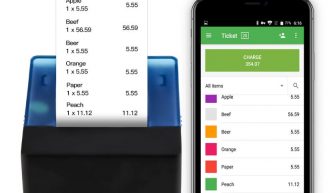
Спасибо большое – информация ваша помогла!
Не работает ваша программа на Android 4.2.2
SpeakerBoost регулирует и усиливает только звук мультимедиа, НО НЕ ЗВУК ПРИ РАЗГОВОРЕ ПО ТЕЛЕФОНУ В СЕТИ!!! А тем более, она не усиливает громкость звука на блютус гарнитуре при том же разговоре в сети.А нужно повысить громкость гарнитуры ИМЕННО при разговоре! Как это сделать???
Источник: https://v-androide.com/instruktsii/bluetooth/gromkost-bluetooth-garnitury.html
Благодарю! Коротко и по делу!